Abaqus操作方法
(完整)总结Abaqus操作技巧总结(个人),推荐文档
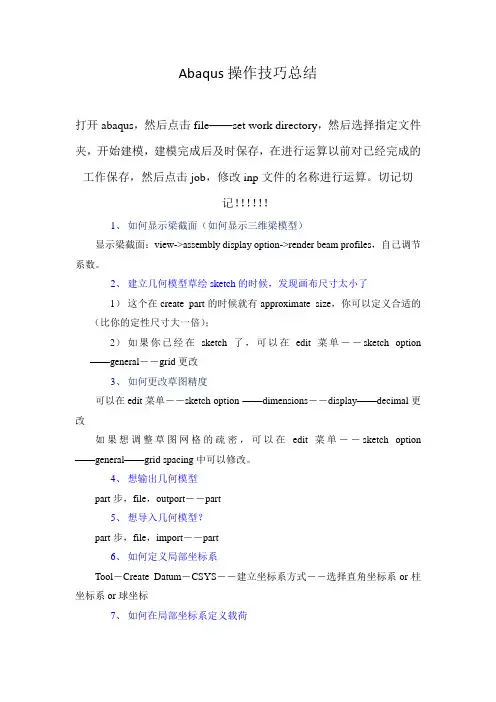
Abaqus操作技巧总结打开abaqus,然后点击file——set work directory,然后选择指定文件夹,开始建模,建模完成后及时保存,在进行运算以前对已经完成的工作保存,然后点击job,修改inp文件的名称进行运算。
切记切记!!!!!!1、如何显示梁截面(如何显示三维梁模型)显示梁截面:view->assembly display option->render beam profiles,自己调节系数。
2、建立几何模型草绘sketch的时候,发现画布尺寸太小了1)这个在create part的时候就有approximate size,你可以定义合适的(比你的定性尺寸大一倍);2)如果你已经在sketch了,可以在edit菜单--sketch option ——general--grid更改3、如何更改草图精度可以在edit菜单--sketch option ——dimensions--display——decimal更改如果想调整草图网格的疏密,可以在edit菜单--sketch option ——general——grid spacing中可以修改。
4、想输出几何模型part步,file,outport--part5、想导入几何模型?part步,file,import--part6、如何定义局部坐标系Tool-Create Datum-CSYS--建立坐标系方式--选择直角坐标系or柱坐标系or球坐标7、如何在局部坐标系定义载荷laod--Edit load--CSYS-Edit(在BC中同理)选用你定义的局部坐标系8、怎么知道模型单元数目(一共有多少个单元)在mesh步,mesh verify可以查到单元类型,数目以及单元质量一目了然,可以在下面的命令行中查看单元数。
Query---element 也可以查询的。
9、想隐藏一些part以便更清楚的看见其他part,edge等view-Assembly Display Options——instance,打勾10、想打印或者保存图片File——print——file——TIFF——OK11、如何更改CAE界面默认颜色view->Grahphic options->viewport Background->Solid->choose the wite colour!然后在file->save options.12、如何施加静水压力hydrostaticload --> Pressure, 把默认的uniform 改为hydrostatic。
Abaqus 操作入门指导
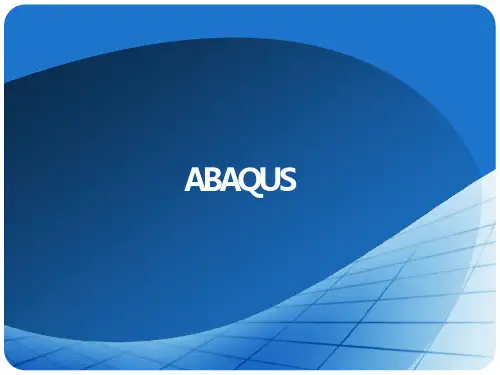
创建Part
如同其他CAE软件,Abaqus的建模功能有限,只适合建立简单Part, 如跌落分析中的地面等。 Part模块专有
特征修改、删除等,很少用到 线、面、体分割工具,辅助网格划分 基准点、线、面及坐标系等 小面修复等,辅助网格划分
4、建立装配体 Assembly
建立装配体
Assembly模块专有 特征修改、删除等,很少用到 Partition已讲,见Mesh部分 基准点、线、面及坐标系等
一个模型Model只能包含一个装配件Assembly, 一个部件Part可以被多次调用来组装成装配件, 定义载荷、边界条件、相互作用等操作都在 装配件的基础上进行。
选择作为切割平面的基准面
Partition Cell
Extend Face
选择作为切割平面的实际面
Partition Cell
Extrude/Sweep Edges
通过拉伸或扫略形成切割面 1、选择被拉伸或扫略的边 2、指定方向进行拉伸或指定沿某边进行扫略
Partition Cell
Used N-sided Patch
1、选取要进行平移的部件实体Instance 2、设置平移量(终点坐标-初始坐标),可以手动输入 点坐标,也可选取部件实体的点
3、预览平移并确认
旋转
Rotate旋转
1、选取要进行旋转的部件实体Instance 2、两点法确定旋转中心轴
3、设置旋转角度 4、预览平移并确认
平移到
Translate to平移到,该操作仅适用于实体模型
Description:简单描述,便于记忆管理。 Time period:静力学问题,采用系统默认值1即可。 Nlgeom:是否考虑几何非线性。 Automatic stabilization:局部不稳定问题 (局部屈曲、表面祛皱)的处理,即施 加阻尼。
总结Abaqus操作技巧总结(个人)
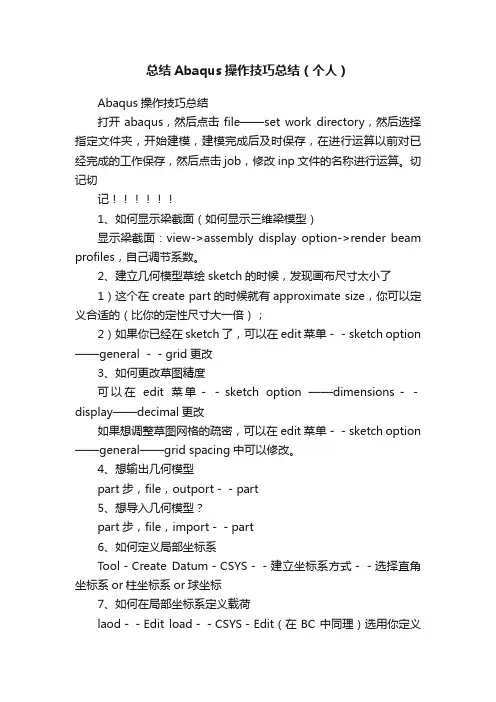
总结Abaqus操作技巧总结(个人)Abaqus操作技巧总结打开abaqus,然后点击file——set work directory,然后选择指定文件夹,开始建模,建模完成后及时保存,在进行运算以前对已经完成的工作保存,然后点击job,修改inp文件的名称进行运算。
切记切记1、如何显示梁截面(如何显示三维梁模型)显示梁截面:view->assembly display option->render beam profiles,自己调节系数。
2、建立几何模型草绘sketch的时候,发现画布尺寸太小了1)这个在create part的时候就有approximate size,你可以定义合适的(比你的定性尺寸大一倍);2)如果你已经在sketch了,可以在edit菜单--sketch option ——general --grid更改3、如何更改草图精度可以在edit菜单--sketch option ——dimensions--display——decimal更改如果想调整草图网格的疏密,可以在edit菜单--sketch option ——general——grid spacing中可以修改。
4、想输出几何模型part步,file,outport--part5、想导入几何模型?part步,file,import--part6、如何定义局部坐标系Tool-Create Datum-CSYS--建立坐标系方式--选择直角坐标系or柱坐标系or球坐标7、如何在局部坐标系定义载荷laod--Edit load--CSYS-Edit(在BC中同理)选用你定义的局部坐标系8、怎么知道模型单元数目(一共有多少个单元)在mesh步,mesh verify可以查到单元类型,数目以及单元质量一目了然,可以在下面的命令行中查看单元数。
Query---element 也可以查询的。
9、想隐藏一些part以便更清楚的看见其他part,edge等view-Assembly Display Options——instance,打勾10、想打印或者保存图片File——print——file——TIFF——OK11、如何更改CAE界面默认颜色view->Grahphic options->viewport Background->Solid->choose the wite colour!然后在file->save options.12、如何施加静水压力hydrostaticload --> Pressure, 把默认的uniform 改为hydrostatic。
ABAQUS界面操作之—重力坝
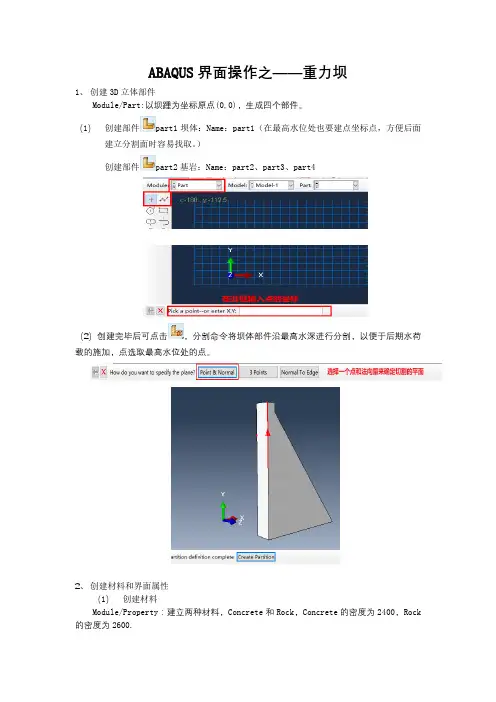
ABAQUS界面操作之——重力坝1、创建3D立体部件Module/Part:以坝踵为坐标原点(0,0),生成四个部件。
(1)创建部件part1坝体:Name:part1(在最高水位处也要建点坐标点,方便后面建立分割面时容易找取。
)创建部件part2基岩:Name:part2、part3、part4(2)创建完毕后可点击,分割命令将坝体部件沿最高水深进行分割,以便于后期水荷载的施加,点选取最高水位处的点。
2、创建材料和界面属性(1)创建材料Module/Property:建立两种材料,Concrete和Rock,Concrete的密度为2400,Rock 的密度为2600.点击定义材料属性,弹出Edit Material对话框,Name:dam_body,点击General——Density——输入材料密度;点击Mechanical——Elasticity——Elastic——输入弹性模量和泊松比Name:dam_base,同上操作(2)创建截面属性点击,弹出Create Section对话框,输入截面Name,点击Continue,在Material 下拉选项框中选择已经定义好的材料属性。
(3)给部件赋予截面属性点击,给部件赋予截面属性。
3、划分网格(Mesh)先分别对各个部件进行网格剖分再进行组装。
Module/Mesh:(1)设置部件边界上的种子:点击,在弹出的Local Seeds对话框中选择网格数:10(或者其他合适的网格尺寸),点击OK确认。
(2)设置网格控制参数:点击,在弹出的Mesh Controls对话框中,将Element Type 设置为Hex,Techniques设为Structured,点击OK。
(3)设置单元类型:点击,在弹出的Element Type对话框中,将Geometric Order 设为Liner,其余参数保持默认值,看到对话框中提示当前单元类型为,点击OK。
Abaqus基本操作中文教程
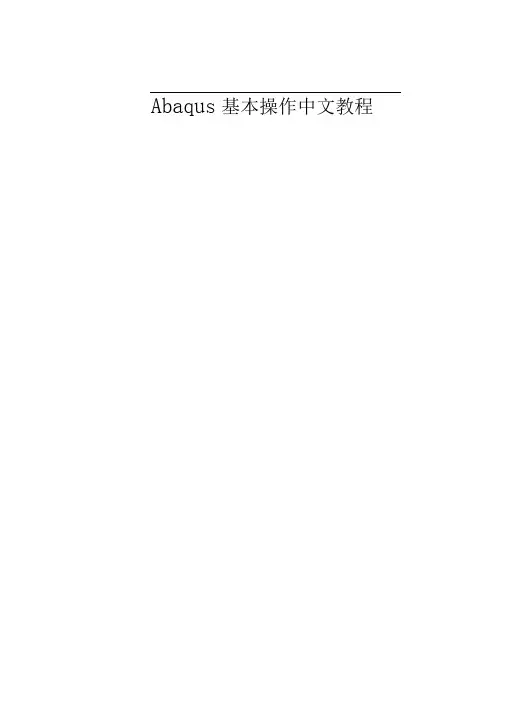
Abaqus基本操作中文教程目录1 Abaqus 软件基本操作 ....................常用的快捷键 ..........................单位的一致性 ..........................分析流程九步走 .......................几何建模(Part) .....................属性设置(Property) ...................建立装配体(Assembly) ...................定义分析步(Step) ...................相互作用(In teracti on................ )载荷边界(Load) .....................划分网格(Mesh) ..................作业(Job) ......................可视化(Visualization ).................1 Abaqus软件基本操作常用的快捷键「旋转模型一Ctrl+Alt+ 鼠标左键于平移模型一Ctrl+Alt+鼠标中键" 缩放模型一Ctrl+Alt+ 鼠标右键单位的一致性CAE软件其实是数值计算软件,没有单位的概念,常用的国际单位制如下表1所示,建议采用SI (mm)进行建模。
国际单位制 SI (m) SI (mm) 「长度m mm力 N N 质量 kg t 时间 ss应力 2Pa (N/m )2MPa (N/mm)质量密度 kg/m 33t/mm 加速度m/s 2mm/s例如,模型的材料为钢材,采用国际单位制SI (m )时,弹性模量为m,重力加速度m/s 2,密度为7850 kg/m 3,应力Pa;采用国际单位制SI (mm ) 时,弹性模量为 口金 重力加速度 9800 mm/s 2,密度为7850e-12??T/mm 5, 应力MPa分析流程九步走几何建模(Part 属性设置(Property ) 建立装配体(Assembly ) T 定义分析步(Step ) T 相互作用 (Interaction )宀载荷边界(Load )T 划分网格(Mesh )T 作业(Job )T 可视化(Visualization)' 以上给出的是软件 !常规的建模和分析的流程,用户可以根据自己 ;的建模习惯进行调整。
abaqus uel使用方法
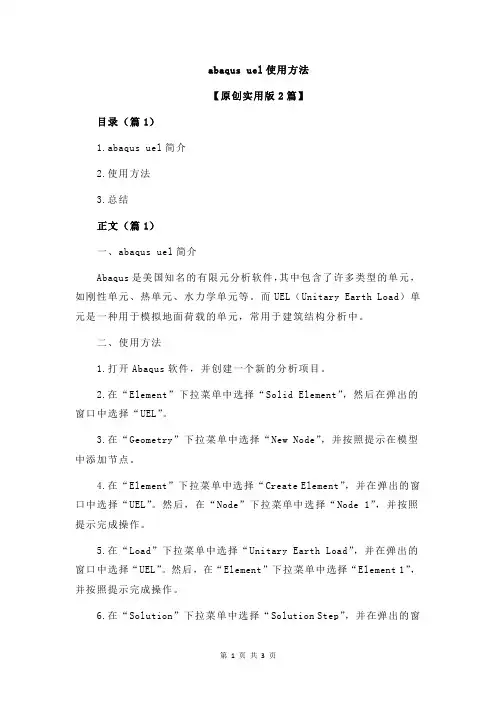
abaqus uel使用方法【原创实用版2篇】目录(篇1)1.abaqus uel简介2.使用方法3.总结正文(篇1)一、abaqus uel简介Abaqus是美国知名的有限元分析软件,其中包含了许多类型的单元,如刚性单元、热单元、水力学单元等。
而UEL(Unitary Earth Load)单元是一种用于模拟地面荷载的单元,常用于建筑结构分析中。
二、使用方法1.打开Abaqus软件,并创建一个新的分析项目。
2.在“Element”下拉菜单中选择“Solid Element”,然后在弹出的窗口中选择“UEL”。
3.在“Geometry”下拉菜单中选择“New Node”,并按照提示在模型中添加节点。
4.在“Element”下拉菜单中选择“Create Element”,并在弹出的窗口中选择“UEL”。
然后,在“Node”下拉菜单中选择“Node 1”,并按照提示完成操作。
5.在“Load”下拉菜单中选择“Unitary Earth Load”,并在弹出的窗口中选择“UEL”。
然后,在“Element”下拉菜单中选择“Element 1”,并按照提示完成操作。
6.在“Solution”下拉菜单中选择“Solution Step”,并在弹出的窗口中设置分析步长和时间。
7.在“Boundary”下拉菜单中选择“Fixed”,并在弹出的窗口中选择需要固定的边界。
然后,在“Element”下拉菜单中选择“Element 1”,并按照提示完成操作。
8.在“Solution”下拉菜单中选择“Solve”,并按照提示完成求解。
9.在“Graphics”下拉菜单中选择“Plot Ctrls”,并在弹出的窗口中选择需要绘制的图形。
然后,在“Element”下拉菜单中选择“Element 1”,并按照提示完成操作。
三、总结UEL单元是一种常用的有限元分析单元,可用于模拟地面荷载。
目录(篇2)1.abaqus uel使用概述2.abaqus uel的安装与启动3.abaqus uel的基本操作4.abaqus uel的高级操作正文(篇2)abaqus uel是一款常用的有限元分析软件,它可以帮助用户对各种工程结构进行仿真分析。
Abaqus最全、最经典培训教程(中文版)精选全文
2、划分网格 Mesh
Mesh
Mesh模块专有
Partition分割,化复为简 拓扑修改,该省就省
特征修改、删除等,很少用到 线、面、体分割工具,辅助网格划分 基准点、线、面及坐标系等 拓扑修改等,辅助网格划分
网格控制 网格密度 网格划分
网格质量检查
Partition Cell
Define Cutting Plane
4、建立装配体 Assembly
建立装配体
Assembly模块专有
特征修改、删除等,很少用到 Partition已讲,见Mesh部分 基准点、线、面及坐标系等
一个模型Model只能包含一个装配件Assembly, 一个部件Part可以被多次调用来组装成装配件, 定义载荷、边界条件、相互作用等操作都在 装 配件的基础上进行。
➢Method求解器
Direct适用于大多数分析,Iterative对于大模型分析较快
➢Matrix storage矩阵存储方式
Description:简单描述,便于记忆管理。 Time period:静力学问题,采用系统默认值1即可。
Nlgeom:是否考虑几何非线性。 Automatic stabilization:局部不稳定问题 (局部屈曲、表面祛皱)的处理,即施 加阻尼。
几何非线性的特点是结构在载荷作用过程中产生大的位移 和转动。如板壳结构的大挠度,此时材料可能仍保持为线弹性 状态,但是结构的几何方程必须建立于变形后的状态,以便考 虑变形对平衡的影响。
➢创建新Part,功能同 ➢复制Part ➢重命名Part,便于管理 ➢删除Part ➢锁定及解锁Part,锁定后Part将不能被修改 ➢修正Part ➢退出
Create Solid
总结Abaqus操作技巧总结个人
Abaqus操作技巧总结打开abaqus,然后点击file——set work directory,然后选择指定文件夹,开始建模,建模完成后及时保存,在进行运算以前对已经完成的工作保存,然后点击job,修改inp文件的名称进行运算。
切记切记!!!!!!1、如何显示梁截面(如何显示三维梁模型)显示梁截面:view->assembly display option->render beam profiles,自己调节系数。
2、建立几何模型草绘sketch的时候,发现画布尺寸太小了1)这个在create part的时候就有approximate size,您可以定义合适的(比您的定性尺寸大一倍);2)如果您已经在sketch了,可以在edit菜单--sketch option ——general --grid更改3、如何更改草图精度可以在edit菜单--sketch option ——dimensions--display——decimal更改如果想调整草图网格的疏密,可以在edit菜单--sketch option ——general——grid spacing中可以修改。
4、想输出几何模型part步,--part5、想导入几何模型?part步,--part6、如何定义局部坐标系Tool-Create Datum-CSYS--建立坐标系方式--选择直角坐标系or柱坐标系or球坐标7、如何在局部坐标系定义载荷laod--Edit load--CSYS-Edit(在BC中同理)选用您定义的局部坐标系8、怎么知道模型单元数目(一共有多少个单元)在mesh步,mesh verify可以查到单元类型,数目以及单元质量一目了然,可以在下面的命令行中查瞧单元数。
Query---element 也可以查询的。
9、想隐藏一些part以便更清楚的瞧见其她part,edge等view-Assembly Display Options——instance,打勾10、想打印或者保存图片File——print——file——TIFF——OK11、如何更改CAE界面默认颜色view->Grahphic options->viewport Background->Solid->choose the wite colour!然后在file->save options、12、如何施加静水压力hydrostaticload --> Pressure, 把默认的uniform 改为hydrostatic。
(完整版)Abaqus操作说明
1、创办部件:Step1:执行Part/Create命令,也许单击左侧工具箱地域中的(create part)按钮,弹出如图 1-1 所示的 Create Part 对话框。
在 Name(部件名称)后边输入foundation,将 Modeling Space(模型所在空间)设为 2D Plana(r 二维平面),Type (种类)设为 Deformable(可变形体),Base Featur(e 基本特色)设为 Shell(壳)。
单击 Continue 按钮退出 Create Part 对话框。
ABAQUS/CAE 自动进入绘图(Sketcher)环境。
图 1-1Step2:选择绘图工具框右上方的创办矩形工具,在窗口底部的提示区显示“Pick a starting corner for the rectangle—or enter X,Y”,输入坐标( 0,0),按下 Enter 键,在窗口底部的提示区显示“ Pick the opposite corner for the rectangle—or enter X,Y”,输入(45.5,20),按下 Enter键。
单击 Done,创办 part达成,如图 1-2。
图 1-2Step3:单击左侧工具箱地域中的,弹出如图 1-3 的窗口。
应用或功能将 groundwork(基础)在 foundation 的地址绘制出来,点击 Done,返回图1-4 所示窗口图 1-3图 1-4Step4:执行 Tools-Set-Create弹出如图 1-5 的 Create Set对话框,在 Name后面输入 all,点击 Continue,将整个 foundation 模块选中如图 1-6 所示,点击 Done,达成会集 all的创办。
以同样的操作,将图1-4中的小矩形地域创办 Name为remove的会集。
图 1-5图 1-6以同样的方式分别创办名称为: groundwork,retaining,backfill 的 part,依次如图 1-7,1-8,1-9所示。
ABAQUS有限元软件基本操作说明.
(3) “分析步”完成类型、频率、频率阶数的设定。具体操作见下图: 1.切换到分析步。
2.名称自定义。
3.类型由 ”通用 ”改为“线性摄动” ,同 时选择“频率” ,然后继续进行参数设置。
4 .描述自定义。
5.特征值求解器选择 “子空 默认,无需自己设置。
6.阶数与频率大小有关,频率 波动范围越大, 所需阶数越多。
8.以上参数完成后单击“确定” 。分析步完成。
(4) “载荷”步完成边界条件的设定。具体操作见下图:
1.切换到“载荷”步。
2.双击“边界条件设定”
3. “名称”必须定义。
4.两者选其一均可 5.单击“继续”
6.选择要施加边界条件的端 面。 (注:存在多个边界条件 请一个一个单独设定,方便 后面边界条件的修改 )
1.计算分析完成后 ,切换到 ”可视化 ”。
(7) “可视化”步,查看计算结果和模拟动画,输出计算结果、动画视频。具体操作见下图:
2.双击 ”输出数据库 ”,输出计算结果。
字体放大 :视口→视口注释选项→图例→设
置字体。该块还可以看出各部位位移大小。
网格隐藏 :选项→通用→基本信息→可见边
(设为无 )。
(6) “作业提交”步,具体操作见下图:
1.单击“创建作业”和“继续” ,进入编辑作业窗口,里面内容全部默认。
2.单击“确定”,完成作业创建。
3.单击“作业管理器” ,弹出下侧窗口。 4.单击“提交”,提交作业。弹出下面 窗口,点击“确定”进入计算中。
5.当跳出“ completed successfully”,计算完成 ,关闭作业管理器。
如下图所示:
1
2
3 4
5.时间值不易过大。 6
- 1、下载文档前请自行甄别文档内容的完整性,平台不提供额外的编辑、内容补充、找答案等附加服务。
- 2、"仅部分预览"的文档,不可在线预览部分如存在完整性等问题,可反馈申请退款(可完整预览的文档不适用该条件!)。
- 3、如文档侵犯您的权益,请联系客服反馈,我们会尽快为您处理(人工客服工作时间:9:00-18:30)。
实用文档
Create Shell
Create Shell的方法依次为:Extrude、Revolve、Sweep、Loft、Planar、From solid和Remove face。
5、设置孔的直实径用文档
倒角
Create Round or Fillet倒圆角与Creaste Chamfer倒直角。
现以Create Round or Fillet为例说明如何倒圆角: 1、选择要进行倒圆角的边(按住Shift,左键拾取可 进行多选) 2、指定圆角半径
实用文档
去倒角
Repair Small Faces可以理解为去除小面。
现以From solid为例说明如何Create Sshell: 1、选择要生成Face的体,操作完成后体将被删除,只 保留表面。
实用文档
Create Wire
Create Wire的方法依次为:Planar、Point to Point和Spline。
现以Planar为例说明如何Create Wire: 1、选择草绘平面 2、为草绘平面定向 3、草绘Wire
实用文档
Create Cut
Create Cut的方法依次为: Extrude、Revolve、Sweep、Loft和Circular hole。
Create Cut与Create Solid类似。现以Circular hole 为例说明如何Create Cut:
1、选择孔的类型:通孔或盲孔 2、选择草绘平面 3、确定孔的方向(Flip反向) 4、选择基准边,并指定距离
Abaqus仿真分析培训
实用文档
模型操作
Ctrl+Alt+鼠标左键 旋转模型
Ctrl+Alt+鼠标中键 平移模型
Ctrl+Alt+鼠标右键 缩放模型
实用文档
单位一致性
CAE软件其实是数值计算软件,没有单位的概念。
Length Force Mass Time Stress Energy Density Ace
实用文档
Partition Cell
Use Datum Plane
选择作为切割平面的基准面
实用文档
Partition Cell
Extend Face
选择作为切割平面的实际面
实用文档
Partition Cell
Extrude/Sweep Edges
通过拉伸或扫略形成切割面 1、选择被拉伸或扫略的边 2、指定方向进行拉伸或指定沿某边进行扫略
实用文档
创建新Part
➢Modeling Space
三维立体模型、二维平面模型、轴对称模型
➢Type
部件类型:可变形体、离散刚体、解析刚体 (为接触分析提供刚性表面)、欧拉体
➢Shape
部件形态:点线面体,随Modeling Space和 Type不同而不同
➢Type
建模方式:拉伸、旋转、扫略
➢截面的大致尺寸,便于建模
SI m N kg s Pa J Kg/m3 m/s2
SI(mm) mm
US Unit in
N
1bf
T (103kg)
1bf s2/in
s
s
MPa mJ (10-3J)
t/mm3 mm/s2
psi in 1bf 1bf s2/in4
实用文档
分析流程九步走
1、几何建模
Part
2、划分网格
Mesh
3、特性设置
实用文档
Partition Cell
Used N-sided Patch
通过选定边界形成切割面 1、确定选择边还是顶点
2、选择边界
3、点击鼠标中键或点击
点击按钮 ,
200
完成。
实用文档
Part管理器
Part管理器的功能完全可以在窗口左侧模型树的右键快捷菜单实现。
➢创建新Part,功能同
➢复制Part
➢重命名Part,便于管理
➢删除PartBiblioteka ➢锁定及解锁Part,锁定后Part将不能被修改
➢修正Part
➢退出
实用文档
Create Solid
Create Solid的方法依次为:Extrude、Revolve、Sweep和Loft。
实用文档
创建新Part之刚性地面1
➢Name
rigid-floor
➢Modeling Space
2D Planar
➢Type
Analytical rigid
➢Approximate size
200
实用文档
创建新Part之刚性地面2
➢如左图,画一个 100X100的正方形,
来模拟刚性地面。
➢点击鼠标中键或
Property
4、建立装配体 Assembly
5、定义分析步 Step
6、相互作用 Interaction
7、载荷边界 Load
8、提交运算 Job
9、后处理
Visualization
实用文档
1、几何建模 Part
实用文档
导入Part
Pro/E等CAD软件建好的模型后,另存成iges、sat、step等格式;然后导入Abaqus可以直接用。 推荐采用step格式文件导入!
实用文档
创建Part
如同其他CAE软件,Abaqus的建模功能有限,只适合建立简单Part,如跌落分析中的地面等。
Part模块专有
特征修改、删除等,很少用到 线、面、体分割工具,辅助网格划分 基准点、线、面及坐标系等 小面修复等,辅助网格划分
备注:如果按钮右下方有小黑三角,左键按住 该按钮不放,可展开其他类似功能,向右移动 鼠标即可切换功能。 如:
Repair Small Faces通常用于简化模型,如去倒角 1、选择要去掉的小面(按住Shift,左键拾取可 进行多选)
实用文档
2、划分网格 Mesh
实用文档
Mesh
Mesh模块专有
Partition分割,化复为简 拓扑修改,该省就省
特征修改、删除等,很少用到 线、面、体分割工具,辅助网格划分 基准点、线、面及坐标系等 拓扑修改等,辅助网格划分
网格控制 网格密度 网格划分
实用文档
网格质量检查
Partition Cell
Define Cutting Plane
定义切割平面的方法: ➢一点一法线 ➢三点 ➢一点一边(点要在边上,该边垂直于定义的切割平面)
Part可以被切割成若干个Cell。 Part里只有一个Cell,直接选好切割平面即可完成Partition 操作;当Part里的Cell超过1个时,还要选择被切割体。
